
Mark Lucas
0
5404
1289
Vjerojatno ste čuli puno o Kodi u vijestima nedavno Što su Kodi kutije i je li legalno jedan? Što su Kodi kutije i je li legalno posjedovati jedan? U ovom članku ne samo da objašnjavamo što su Kodi kutije, već vam nudimo i konačan odgovor o njihovoj zakonitosti. , Protuzakonito “skroz napunjen” kutije su primile ire TV kuća, nacionalnih vlada, pa čak i samog Kodija. Neki se dobavljači takvih uređaja našli iza rešetaka.
Ne dopustite da vas negativne priče pokrenu. Uz Plex, Kodi je jedan od ta dva “morati imati” kućno kino Nacrt za sustav kućnog kina Nacrt za sustav kućnog kina Postavljanje savršenog kućnog kina nije jednostavno. aplikacije koje bi svi trebali koristiti.
Ako tek krećete na svoje putovanje po Kodiju i nemate pojma odakle početi, mi smo tu da vam pomognemo sa sedam bitnih Kodi savjeta za novorođenčad. Svi su važni koraci kako biste maksimalno uživali u softveru. I što je najvažnije, ništa od toga neće vas dovesti u probleme sa zakonom.
1. Više uređaja
Kada počnete koristiti Kodi, brzo ćete shvatiti da ste prošli duboku i tamnu zečju rupu. Jer nema kraja potezima, trikovima i prilagodbama koje možete učiniti.
Kao takav, gotovo je nemoguće ponoviti istu postavku na različitim instalacijama Kako postaviti svoj XBMC Media Center Kako postaviti svoj XBMC Media Center XBMC se možda razvio u Kodi, ali ako imate instaliranu staru verziju ovaj će vam vodič pomoći postavite ga i započnite. na više uređaja. Predugo bi trajalo, a vi biste zauvijek upravljali ažuriranjima i drugim postavkama. Drugim riječima, nemojte ni pokušavati.
Bez obzira na to, sama priroda Kodija znači da ćete vjerojatno želite upotrebljavati aplikaciju na puno različitih uređaja. Što možeš učiniti??
Za početnike je najlakši način omogućiti Kodijeve Web sučelje, zatim pristupite svojim medijima putem preglednika. Tada ćete moći pregledati sve svoje medije i koristiti sve svoje dodatke.
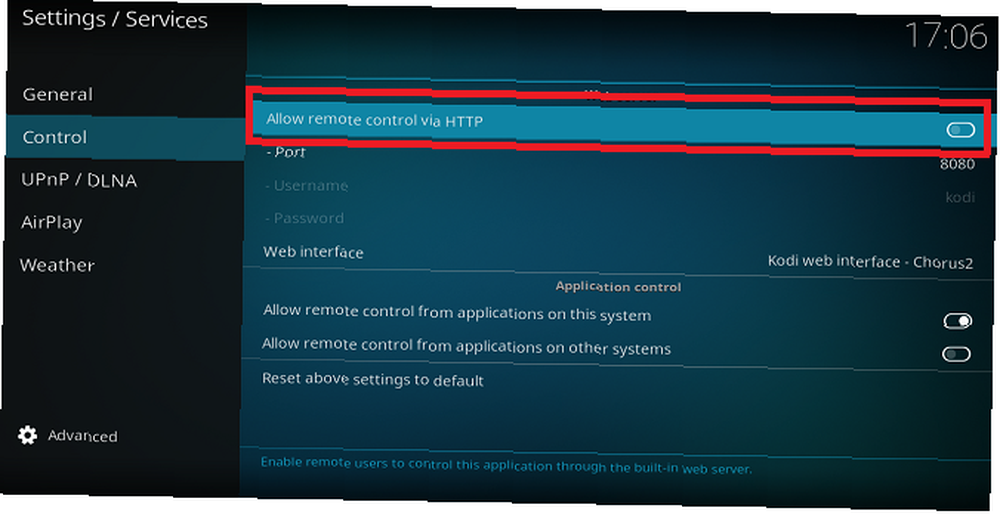
Da biste omogućili web sučelje, idite na Sustav> Postavke usluge> Upravljanje i omogućite prebacivanje pokraj Dopusti daljinsko upravljanje putem HTTP-a. Broj porta možete ostaviti kao zadanu postavku.
Na kraju upišite na uređaj koji gledate [IP adresa vašeg računala]: [broj porta] u adresnoj traci. Vjerojatno će izgledati tako 192.168.5.20:8080.
2. Povećajte granicu punjenja
Ako koristite Kodi za gledanje televizije uživo ili streaming sadržaja na mreži Kako gledati TV prijenos uživo pomoću Kodi i NextPVR Kako gledati TV prijenos uživo pomoću Kodi i NextPVR, Gledajte i snimajte TV emisiju besplatno, putem računala. Potpuno je zakonit, a besplatni Windows program zvan NextPVR postupak čini (relativno) jednostavnim. , povremeno ćete naići na probleme s međuspremnicima. Čak i ako imate brzu internetsku vezu, velik broj korisnika na nekim feedovima može uzrokovati da se oni stalno spremaju.
Naravno, promjena u postavci za kvalitetu streaminga dodatka će vam pomoći. Međutim, za rješenje za cijeli sustav trebali biste izmijeniti veličinu Kodijeve predmemorije.
Nažalost, ne postoji jednostavan način da to učinite iz aplikacije. Morate urediti Kodijeve advancedsettings.xml. Njegova lokacija ovisit će ovisno o vašem operativnom sustavu. Evo nekih od najčešćih:
- Android - Android / data / org.xbmc.kodi / files / .kodi / userdata / (vidi napomenu)
- iOS - / Privatni / var / mobile / Library / Preferences / Kodi / UserData /
- Linux - ~ / .Kodi / UserData /
- ortak - / Korisnici // Biblioteka / Podrška aplikacijama / Kodi / userdata / (vidi bilješku)
- LibreELEC i OpenELEC - /storage/.kodi/userdata/
- Windows - C: \ Users \ korisničko ime \ AppData \ Roaming \ Kodi \ UserData
Kad otvorite datoteku, morate pronaći dva retka: 20971520 i 1.
Promijenite dvije vrijednosti u skladu s tim:
- veličina memorije određuje koliko RAM-a na vašem računalu može koristiti. Postavite na nulu neograničeno.
- readfactor mijenja brzinu popunjavanja predmemorije (tj. koliko vaše širine pojasa Kodi može koristiti za puferiranje). Što je veći broj, to će veća širina pojasa biti.
Spremite datoteku i možete se oprostiti od punjenja na streaming sadržaju!
3. Koristite legalne dodatke
Da, postoji puno Kodi dodataka koji na zahtjev nude ilegalne televizije i videozapise uživo (VOD). Ne koristite ih - nepouzdani su i često su brži nego što vrijede.
Umjesto toga, koristite neke zakonske metode. Ako sumnjate u legalnost usluge, trebali biste se pridržavati dodataka iz Kodijevog službenog spremišta. Unaprijed je instaliran na aplikaciji.
Unutar nje možete pronaći televiziju uživo s BBC iPlayera, Al Jazeere i ESPN-a. Također možete pronaći mnoštvo VOD sadržaja od pružatelja usluga poput ABC Family, NBC, Crunchyroll i Bravo.
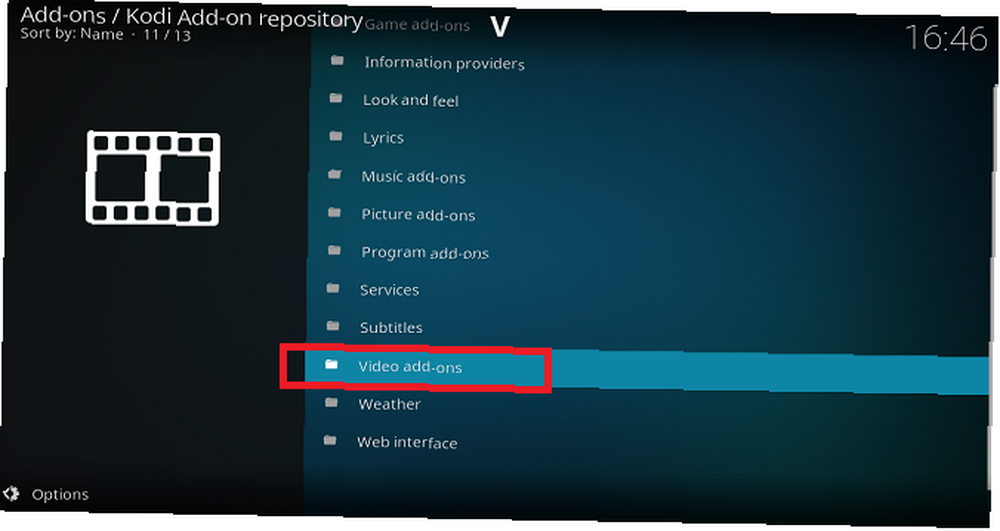
Da biste instalirali video dodatak iz službenog spremišta, idite na Dodaci> Preglednik dodataka> Instalacija iz spremišta> Kodi dodavanje skladišta> Video dodaci (kreće prema Dodaci> Preuzimanje> Video dodaci prikazat će se sadržaj iz svih vaših spremišta).
Bilješka: Dostupnost i legalnost nekih dodataka ovisi o vašoj lokaciji. Na primjer, legalno je koristiti BBC iPlayer ako živite u Velikoj Britaniji i plaćate TV licencu.
4. Stvorite svoje feedove vijesti
Kodi je svoje ime dao po video mogućnostima, ali aplikacija ima toliko više potencijala. Ako Kodi koristite samo za gledanje videa, nedostaju vam neke izvrsne značajke.
Na primjer, u dnu zaslona nalazi se živa oznaka. Kod Kodi v16 (Jarvis) i ranije, uključen je prema zadanim postavkama. U verziji 17 (Krypton) i novijim, morate se ručno uključiti.
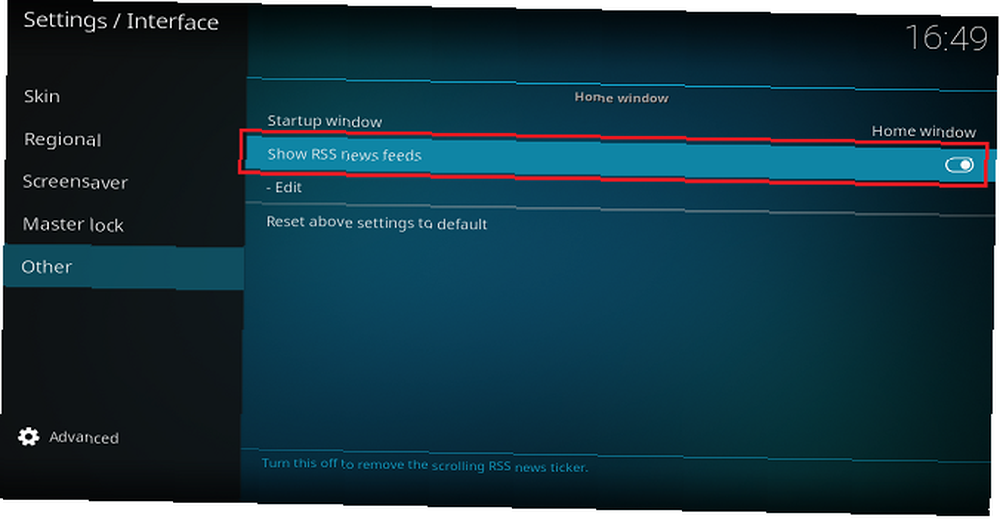
Da biste to učinili, krenite prema Sustav> Postavke sučelja> Ostalo i pomaknite preklopnicu pokraj Prikaži RSS feedove vijesti.
Da biste prilagodili svoje feedove, kliknite Uredi. Kodi će vas zatražiti da instalirate dodatak. Kad je instalacija dovršena, dodajte RSS feedove po vašem izboru.
5. Istražite službeno spremište
Već sam spomenuo neke od najboljih video aplikacija u službenom spremištu, ali postoji 17 različitih kategorija koje treba istražiti. Kao početniku, nekima od njih možete dati široki vez. Međutim, neke često previdjene kategorije natrpane su sjajnim dodacima.
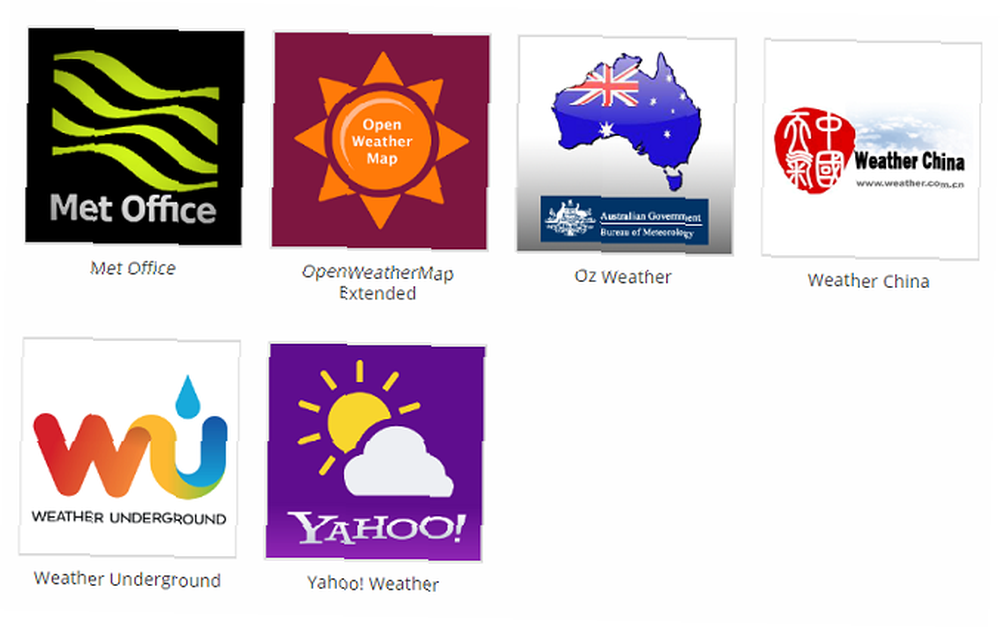
U programu Look and Feel pronaći ćete nove kože, čuvare zaslona, zvukove i jezike. Otvorite Weather za pronalaženje aplikacija iz britanskog Met Officea, Weather Undergrounda i Yahoo Weathera, a pogledajte dodatke za sliku kako biste pronašli sadržaj s Flickr-a, Facebooka i OneDrive-a.
Sav ne-video sadržaj možete pronaći u Dodaci> Preglednik dodataka> Instaliraj iz spremišta> Kodivo spremište dodataka.
Što više dodataka koji ne sadrže video, to ćete više cijeniti Kodijev holistički pristup zabavi.
6. Stvorite više profila
Mnogo ljudi je uobičajeno koristiti jednu primjerak Kodija. Ako Kodi trčite na namjenski set-top boxu Kako odabrati najbolji Kodi okvir za svoje potrebe Kako odabrati najbolji Kodi okvir za svoje potrebe Želite li kupiti Kodi okvir, ali niste sigurni koji biste trebali odabrati? U ovom članku preporučujemo posebne okvire za posebne potrebe koji vam pomažu u sužavanju izbora. ili pametni televizor, to je neizbježna situacija.
To može uzrokovati probleme. Napokon, ne želite da se album Ariane Grande vaše kćeri miješa s vašom Pink Floyd kolekcijom.
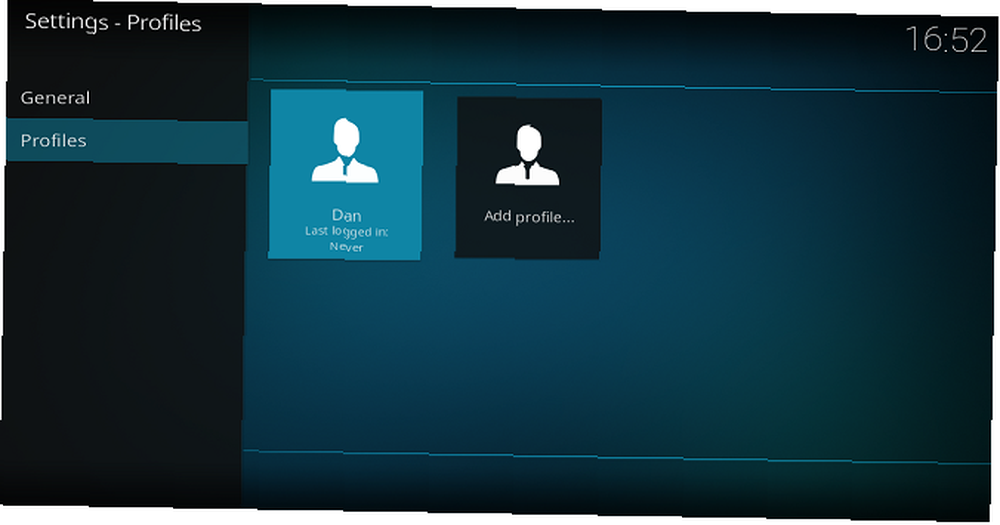
Rješenje je stvoriti zasebne profile za sve korisnike. 12 načina da Kodi postanu najbolji media player za vas 12 načina da Kodi postane najbolji media player za vas Ovaj članak istražuje najbolje načine prilagodbe Kodija kako bi ga učinio apsolutno najboljim predstavnikom medija za ti osobno. Pretvaranje iz samo dobrog u besramno sjajan. , Svaki korisnik može imati vlastite prilagođene skinove, biblioteke medija, RSS feedove i mrežne postavke. Korisnici Admina mogu također blokirati mape po korisniku i na taj način omogućiti primitivni oblik roditeljskog nadzora.
Da biste stvorili dodatne profile, pomaknite se na Sustav> Postavke profila> Profili> Dodaj profil. Nakon što stvorite unos za sve u svom domaćinstvu, obavezno prijeđite na General karticu i odaberite Prikazivanje zaslona za prijavu.
7. Izradite sigurnosnu kopiju postavki
Ako ste slijedili naše savjete dok radite kroz ovaj članak, promijenili ste već prilično puno postavki. Stoga vaša verzija Kodi neće izgledati poput svježeg softvera koji ste instalirali prije nekoliko sati. Ne bi li bilo strašno izgubiti sav svoj naporan rad?
Kao i sve na računalu, morate napraviti česte sigurnosne kopije. Moguće je napraviti ručne sigurnosne kopije, ali početnicima je lakše koristiti programski dodatak iz službenog spremišta.
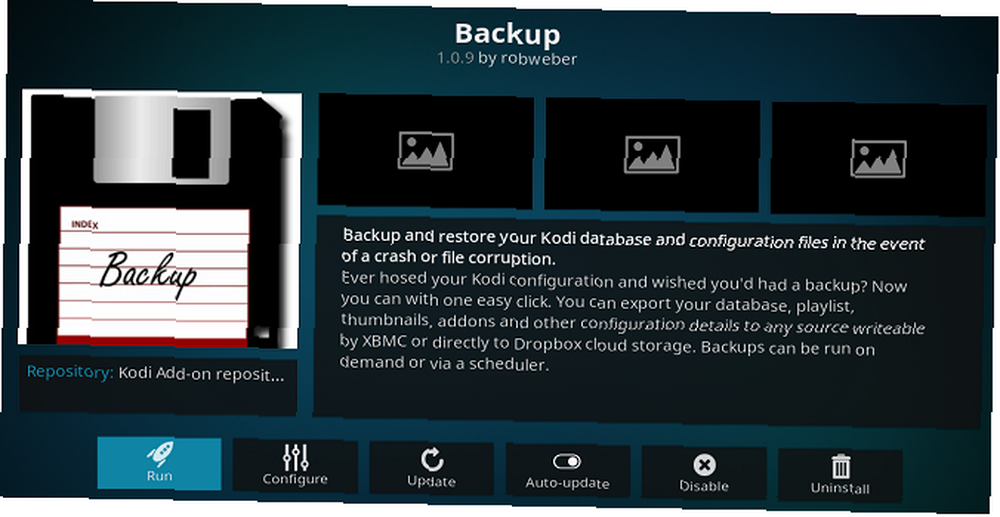
Ići Dodaci> Preuzimanje> Programi programskih dodataka i pomaknite se prema dolje dok ne pronađete aplikaciju koja se zove rezerva. Kliknite na ime aplikacije i odaberite Instalirati.
Da biste pokrenuli sigurnosnu kopiju, slijedite Dodaci> Dodaci programa> Rezervne kopije. Kada prvi put pokrenete dodatak, morat ćete odabrati neke postavke kao što su lokacija sigurnosnog kopiranja i zakazivanje.
Isti dodatak omogućuje vraćanje sigurnosnih kopija nakon pada ili kvara.
Koji su vaši početni dojmovi kodi?
Eno ga. Nekoliko fantastičnih savjeta za sve one koji su novi kodi. Ako provedete neko vrijeme u prilagođavanju koje smo preporučili, i istražujući službeno spremište, započet ćete putovanje Kodijem desnom nogom.
Ako ste novi u Kodiu, rado bismo se javili s vama. Imate li problema s aplikacijom? Koje postavke pokušavate razumjeti? Smatrate li cijelu stvar zbunjujućom? Sve komentare i pitanja o Kodi-u ostavite dolje.
Kreditna slika: Sergey Nivens putem Shutterstock.com











